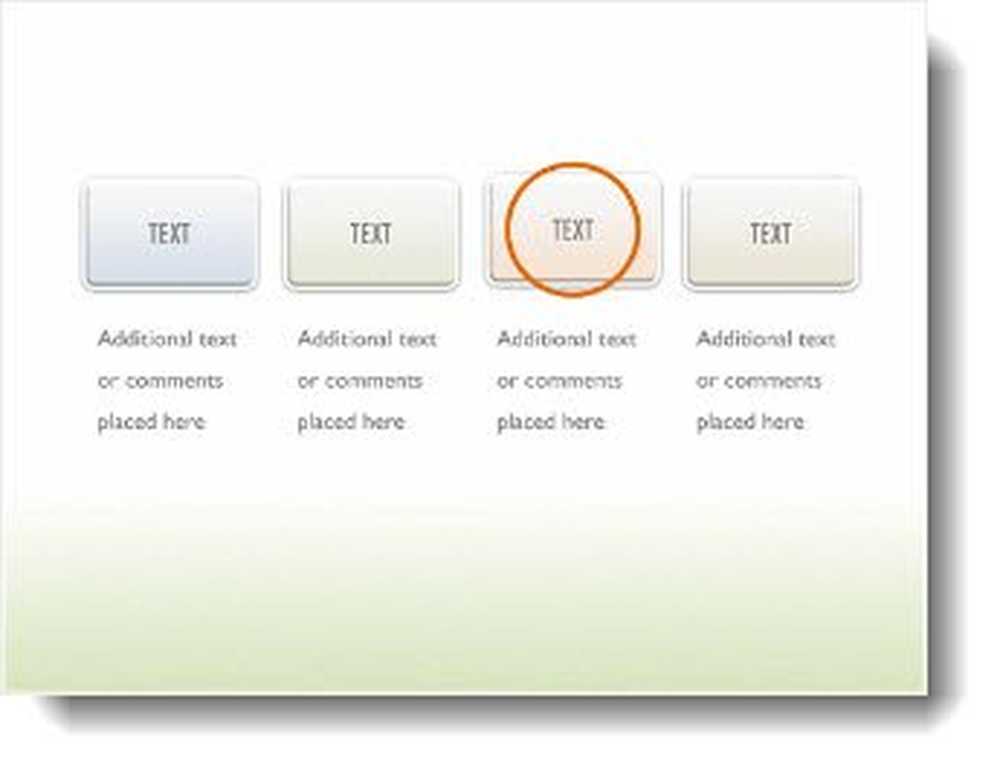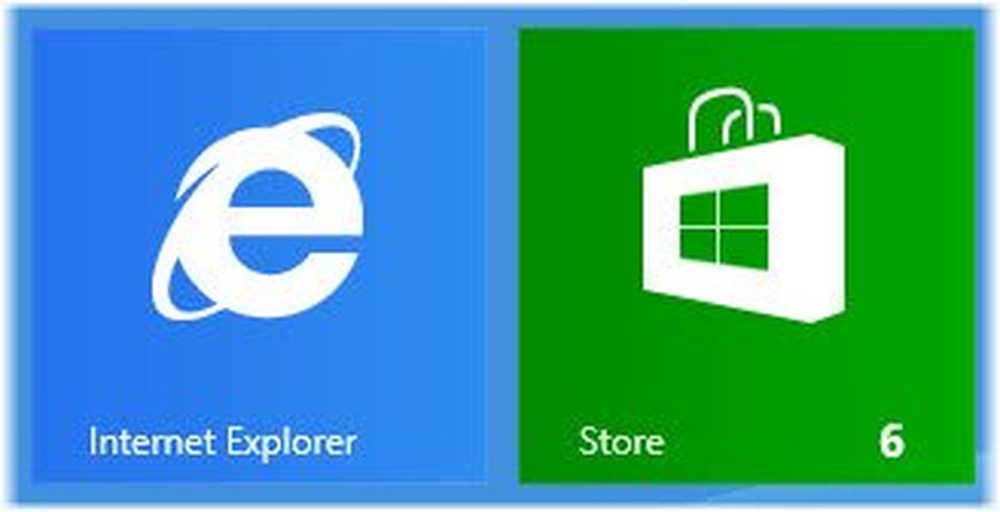Downgrade Windows 8 la Windows 7
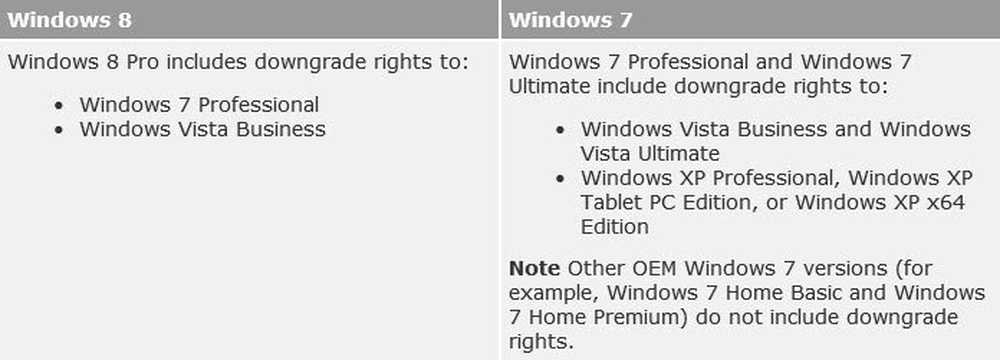
Dacă sunteți în căutarea unui mod de a downgrade Windows 8 la Windows 7, această postare va putea arunca o lumină asupra subiectului. Articolul discută despre restaurarea unei instalări Windows anterioare - Windows 7 sau Windows Vista - pe un computer care rulează în prezent Windows 8 și despre drepturile de downgrade pe care le oferă Microsoft.
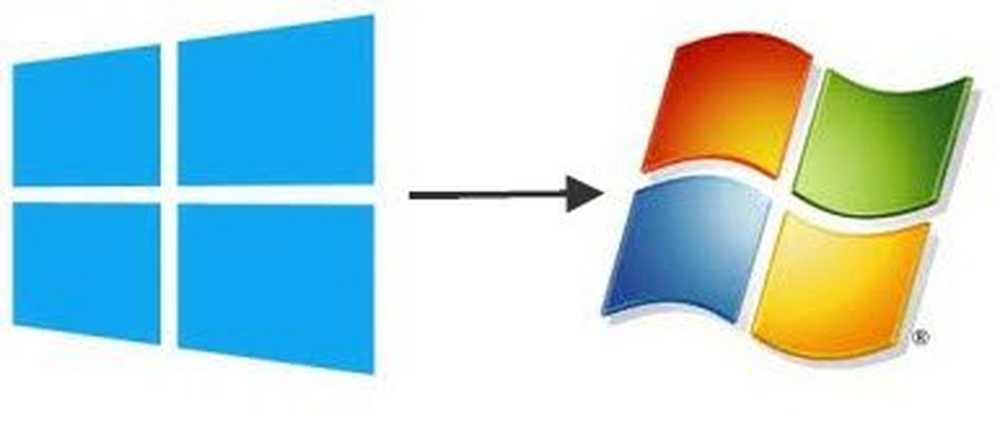
Downgrade Windows 8 la Windows 7
Nu toate produsele includ drepturi de downgrade. Dar Microsoft a enumerat "Drepturile de downgrade" pentru Windows 8, care permit utilizatorilor să downgrade de la Windows 8 Pro la Windows 7 Professional sau Windows Vista Business, până când sunt gata să se mute la ultima versiune. Următoarele versiuni OEM ale software-ului Windows sunt eligibile pentru drepturi de downgrade.
Nu există drepturi de downgrade pentru versiunile retail Windows 8. Dacă ați făcut upgrade la Windows 8 utilizând o versiune cu amănuntul Windows 8, trebuie să reinstalați Windows 7 utilizând mediul de recuperare sau de instalare.
Dacă utilizați un OEM Windows 8, atunci drepturile de downgrade se aplică numai pentru Windows 8 Pro și veți putea downgrade la Windows 7 Pro sau Windows Vista Business.
Licențiere în volum va permite însă să faceți downgrade la Windows 7 Pro, Windows Vista Business, Windows XP Pro, Windows 2000 Pro și chiar Windows 95/98 / NT.
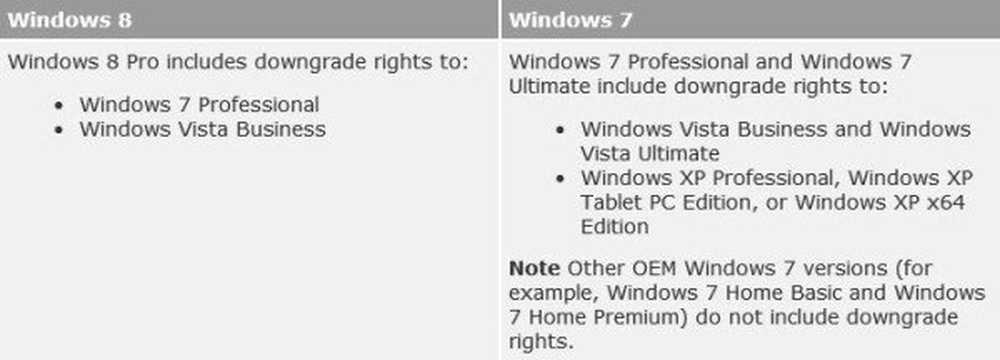
Potrivit Microsoft, punctele care trebuie luate în considerare la downgrade-ul de la Windows 8 Pro sau Windows 7 sunt:
- Achiziționați un PC preinstalat cu software Windows.
- Acceptați Termenii de licență pentru software-ul utilizatorului final.
- Efectuați downgrade-ul sau autorizați o terță parte să o efectueze în numele său.
- Aveți nevoie de o versiune licențiată a Windows 7 Professional sau Windows 7 Ultimate. Versiunea trebuie obținută în mod legal din partea partenerului OEM sau din canalele de vânzare cu amănuntul
- Utilizatorii licențiați separat prin licențierea de volum Microsoft (VL) pot furniza suportul media și cheia lor VL unui constructor de sistem pentru a facilita downgrade-ul pe propriile sisteme
- Înapoi la tot
- Dezactivați boot-ul UEFI Secure, dacă este necesar. Modificați setările astfel încât computerul să pornească în modul BIOS vechi.
- Acum trebuie să introduceți discul cu versiuni licențiate Windows 7 și urmați procesul de instalare și dacă intenționați să restaurați instalarea anterioară Windows utilizând folderul Windows.old, puteți urma această postare despre cum să restabiliți un computer Windows 7 la o instalare Windows anterioară utilizând folderul Windows.old.
- Cel mai important lucru pe care trebuie să-l rețineți este că, în momentul activării, nu veți putea să-l activați online, puteți numai activați software-ul prin telefon. Urmați această postare despre cum să activați Windows pe un telefon. Utilizați cheia de licență Windows 8 pentru a activa Windows 7 pe telefon. Numărul de telefon de asistență locală pentru activare va fi afișat și vi se va solicita să sunați la linia de asistență pentru activare. Reprezentantul Microsoft vă va oferi un cod de activare pentru o singură utilizare pe care îl puteți utiliza pentru a activa Windows 7.
- Dacă producătorul dvs. de echipament original a injectat cheia de produs pentru Windows 7 Professional pe computerul dvs., instalați Windows 7 Professional utilizând mediul de recuperare. Alternativ, puteți instala Windows 7 Professional utilizând o copie autentică a suportului de instalare. Sistemul dvs. se va activa automat utilizând cheia produsului care a fost injectată în BIOS.
- Dacă producătorul dvs. de echipamente originale nu a injectat cheia produsului în BIOS-ul calculatorului dvs., introduceți suportul de instalare pentru Windows 7 și urmați instrucțiunile de pe ecran. Tastați cheia de licență Windows 7 când vi se solicită și activați-o ca de obicei.
Mai este un lucru pe care ar trebui să-l cunoașteți înainte de a vă alinia. Dacă ați declasat de la un PC Windows 8 preinstalat cu Windows 7 PC, asigurați-vă că obțineți driver-ele relevante. Deoarece, în conformitate cu acordul privind drepturile de downgrade ale Microsoft, în cazul în care optați pentru a downgrade Windows 8 la Windows 7, nici Microsoft, nici producătorul de PC-uri nu vor fi obligați să furnizeze suport pentru clienți. Aceasta înseamnă că sunteți pe cont propriu, așa că asigurați-vă că ați adunat toate driverele necesare, cheile de produs etc. înainte de a începe procesul.
Pentru mai multe informații, vizitați site-ul Microsoft.
Microsoft a făcut lucrurile dificile. O opțiune mai bună ar fi să mergem pentru o instalare curată a Windows 7.- Cu intrări de la Shyam Sasindran & Hemant Saxena